在Microsoft Teams中安排日程或会议非常便捷。用户只需点击左侧的“日历”,选择“新建会议”,填写会议主题、时间、参会人员及详细说明后保存即可。系统会自动向与会者发送邀请,并同步到Outlook日历,确保所有人及时收到提醒,高效完成团队协作与会议管理。
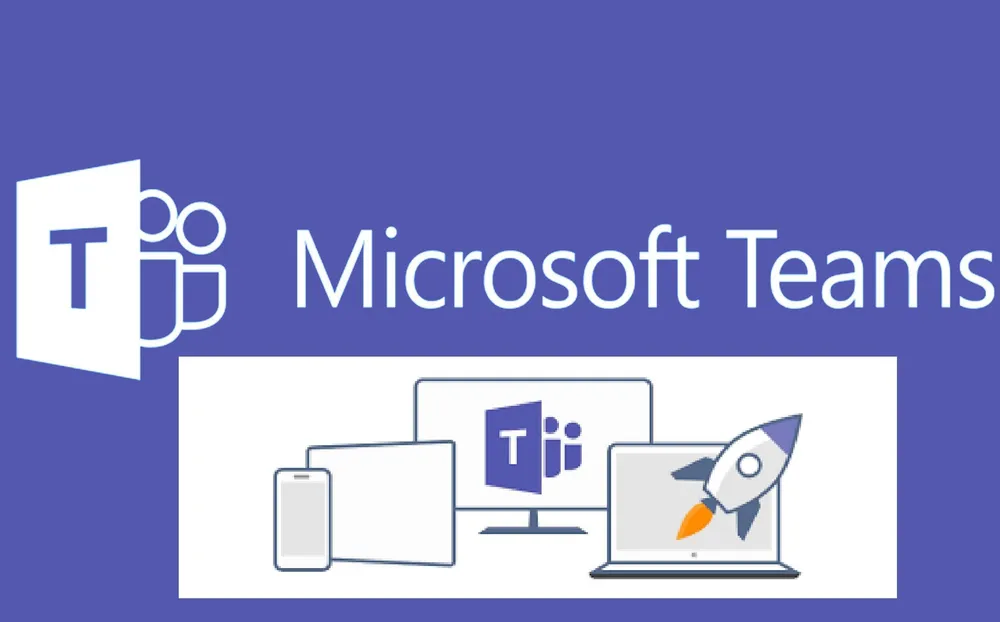
创建Teams会议的基础操作
从Teams日历界面新建会议
-
直接在日历中点击创建会议: 用户在Teams左侧功能栏中选择“日历”,即可进入会议日历视图。在该界面,用户可以通过点击“新建会议”按钮,快速进入会议创建页面。此时需要填写会议标题、时间、参会人员等基础信息。这种方式直观且高效,尤其适合日常办公中频繁安排会议的情况,用户能够在清晰的时间轴上看到已安排的会议,并避免与其他日程发生冲突。
-
利用时间轴拖拽快速创建: 除了点击按钮,用户还可以在日历的时间轴上直接拖拽所需的时间段来创建会议。这一方式能够直观地锁定会议时长,并在弹出的窗口中填写详细内容。例如,用户在日历上选择上午10点到11点的时间区间后,系统会自动填入会议时段,大大提高了安排效率。
-
多设备操作保持一致性: 无论是在桌面端还是移动端,用户都能通过Teams日历界面创建会议。移动端的操作同样支持一键新建,且能自动同步到桌面端,确保在不同设备间无缝衔接。这对经常外出办公的用户尤其重要,可以随时随地发起会议,保证沟通不中断。
选择频道会议与私人会议
-
频道会议适合团队讨论: 在创建会议时,用户可以选择将会议绑定到某个Teams频道。这样,会议相关的聊天记录、共享文件和会议录制都会自动保存到该频道中,便于团队成员随时查阅。这种方式特别适合部门例会、项目讨论等场景,能让所有团队成员获得一致的信息和资料。
-
私人会议适合点对点沟通: 如果会议不需要和某个频道绑定,例如只与特定的几位同事讨论,用户可以选择创建私人会议。私人会议的聊天和内容会独立存在,不会被记录到频道中。这种方式常见于一对一的沟通或跨部门的小范围讨论,更注重隐私和针对性。
-
根据需求灵活选择会议类型: 在实际应用中,用户需要根据会议目的来选择合适的类型。如果会议强调团队协作和资料共享,频道会议是更优选择;如果会议仅涉及少量人员,私人会议则能避免信息冗余。通过合理选择会议类型,可以提升会议管理效率,并保证资料存档的有序性。
设置会议标题时间与时区
-
标题清晰提升可读性: 在新建会议时,填写一个清晰准确的标题非常重要。标题不仅能帮助参会者快速理解会议内容,也能方便日后在日历中检索。例如,用“市场部每周例会”而不是“会议”作为标题,可以让所有成员一目了然地知道会议主题和内容。
-
合理设置时间避免冲突: 用户在创建会议时,需要明确会议的开始与结束时间。Teams支持精确到分钟的时间设置,帮助用户灵活安排日程。同时,系统会自动检测该时间段内的其他会议安排,并提示可能的冲突,帮助组织者更好地协调所有参会人员的时间。
-
时区设置适应跨国协作: 对于涉及跨时区的团队合作,组织者可以在设置会议时间时选择合适的时区。这样,参会者在收到邀请时,会自动显示为其本地时间,避免因时差产生误会。这一功能在全球化团队中尤为关键,确保所有成员能够准确参与会议。
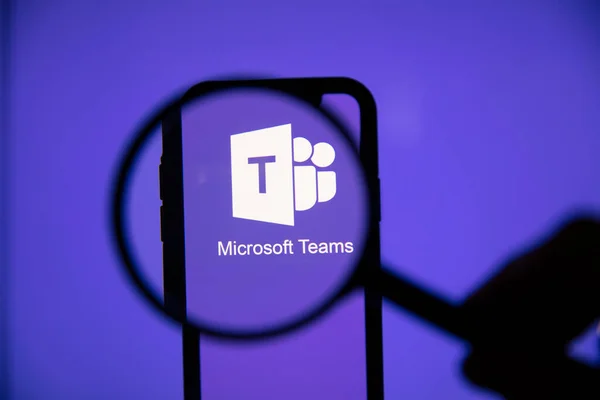
邀请与参会者管理
通过邮箱或通讯录邀请与共享会议链接
-
通过邮箱直接发送邀请: 在Teams中创建会议时,组织者可以在邀请栏输入参会人员的邮箱地址,系统会自动向该邮箱发送会议邀请,邀请中包含会议时间、主题以及加入会议的链接。这种方式非常适合邀请不在联系人列表中的新成员或跨部门人员,因为只要拥有邮箱地址就能完成邀请,保证会议通知能够快速传达。
-
从通讯录中快速选择联系人: 对于组织内部人员,用户可以直接通过Teams内置的通讯录来添加参会者。通讯录通常与Outlook或Exchange同步,因此能直接检索到同事的姓名、部门或职位,点击即可快速添加。这一功能省去了逐一查找邮箱的麻烦,也能减少输入错误带来的邀请失败。
-
共享会议链接灵活邀请: 除了通过邮箱和通讯录,组织者还可以复制会议链接并通过即时通讯工具、短信或其他渠道分享给潜在参会者。这种方式特别适合临时会议或需要快速扩展参会范围的情况。例如,如果某个专家需要临时加入讨论,只需将会议链接发送给对方,即可快速接入,不受邮箱邀请的限制。
必需与可选参会者的区分与响应跟踪
-
必需参会者的明确指定: 在Teams会议邀请中,组织者可以区分“必需参会者”和“可选参会者”。必需参会者是会议的核心参与人,例如项目负责人或决策者,他们的出席对于会议的顺利进行至关重要。通过明确指定,组织者能够突出会议的重要性,并确保这些人优先调整时间参与。
-
可选参会者的灵活参与: 可选参会者通常是对会议主题有一定价值但非关键的人员,他们可以根据时间安排选择是否参加。这种区分不仅能提高会议效率,还能避免参会人数过多导致讨论分散。例如,在一次项目进展汇报中,市场部同事可能是可选参会者,他们可以根据需要决定是否加入。
-
响应跟踪与出席管理: Teams会为会议邀请提供“接受、拒绝、暂定”三种回复选项,组织者可以在会议详情中查看所有受邀人员的响应状态。这一功能帮助组织者提前了解出席情况,并根据缺席人员的数量或身份决定是否需要调整时间或补充会议材料,从而提升会议安排的可控性和准确性。
外部来宾邀请与组织外用户加入
-
邀请外部来宾的方式: Teams不仅支持内部员工,还允许通过邮箱邀请外部来宾参会。例如合作伙伴、客户或供应商,即便没有使用同一组织的Teams,也能通过会议链接以“来宾身份”加入。这为跨组织的业务沟通提供了极大便利,使企业能够高效地与外部人员保持协作。
-
外部来宾的权限设置: 外部来宾进入会议时,其权限通常受到一定限制,例如无法访问组织的全部文件或频道内容,主要局限于会议期间的发言、聊天和屏幕共享。这种权限限制不仅保障了企业内部信息的安全,同时也让外部来宾能够顺利参与讨论而不影响会议效率。组织者还可以根据会议需要灵活调整来宾的权限,比如是否允许他们开启录制或共享屏幕。
-
确保组织外用户顺利加入: 在实际操作中,外部用户可能因为浏览器兼容性或应用安装问题而遇到障碍。Teams提供了网页版和桌面客户端两种方式加入会议,确保即使没有安装应用也能通过浏览器顺利进入。组织者在发送邀请时,可以附上简要的加入说明,以避免外部来宾因技术问题延误会议。
会议选项与权限控制
等候室设置与主持人权限
-
等候室的启用与应用场景: Teams支持在会议中启用“等候室”(也称作大厅),当参会者加入会议时,会先进入等候室,由主持人审核后再决定是否允许进入。这一功能非常适合包含外部来宾或需要严格把控参会人员的会议,例如涉及机密的项目讨论或面向客户的演示。通过等候室机制,主持人能够确保只有受邀和合格的人员参与会议,避免无关人员误入。
-
主持人权限的灵活配置: 在会议设置中,组织者可以指定谁是主持人,主持人拥有更高的控制权限,包括开启或关闭录制、允许或限制屏幕共享、移除参会者等。Teams还支持多主持人功能,允许会议中有多位成员同时担任主持人角色,从而提升会议管理的灵活性与效率。比如在大型会议中,多个主持人可以分工协作,一个负责管理发言秩序,另一个负责技术支持。
-
会议前后的权限预设与调整: Teams提供了会议前的“会议选项”设置,组织者可以提前决定哪些人需要经过等候室,谁可以直接进入会议,还可以设定主持人范围。在会议过程中,如果情况发生变化,主持人也可以随时修改权限设置,例如将某位普通参会者提升为主持人,确保会议的灵活应对能力。
参会者发言聊天与屏幕共享控制
-
控制发言权限保证秩序: 在大型或正式的会议中,如果所有人都能随意发言,很容易造成混乱。为此,主持人可以设置参会者在进入会议时默认静音,并根据需要逐一解除。这种机制适合上百人的培训或宣讲会,确保主讲人有充分的表达空间,同时也避免环境噪音干扰。
-
聊天功能的管理与使用: Teams会议内的聊天功能允许参会者在不打断会议流程的情况下进行交流,但有些场景下需要限制。例如在考试监考会议或高度机密的会议中,主持人可以关闭聊天功能,防止信息外泄。而在互动性较强的研讨会中,主持人则可以开启聊天,让参会者积极提问和分享观点,从而提高会议的参与度。
-
屏幕共享权限的分配: 屏幕共享是会议中最常用的功能之一,但不当的权限管理可能会导致信息泄露。Teams允许主持人控制谁能进行屏幕共享,可以设定为仅主持人可共享,也可以允许所有参会者共享。对于涉及敏感数据的会议,建议仅开放给主持人,以保证安全;而在头脑风暴或小组讨论中,则可以允许所有人自由共享,以便更高效地交流和展示想法。
录制转录与隐私合规设置
-
会议录制的用途与权限: Teams支持将会议全过程录制下来,供参会者会后复盘或供缺席人员观看。录制内容会自动保存到云端并与会议聊天关联,方便所有有权限的人随时查看。然而,录制必须经过主持人授权,并遵循企业的合规政策,避免未经允许的录制行为。
-
自动转录功能提升效率: 除了录制,Teams还提供自动转录功能,可以将会议的语音内容实时转换为文字,方便后期查阅和搜索。这对跨语言沟通、记录关键信息尤其有帮助。不过组织者需要注意,根据不同地区的法律法规,启用转录可能需要事先告知并获得所有参会者的同意。
-
隐私与合规的保护措施: 在涉及录制和转录时,隐私合规至关重要。组织者应提前向参会人员明确说明会议是否会被录制、数据会保存在哪里、谁有权限访问这些资料。对于涉及敏感行业(如医疗、金融)的会议,更需要严格遵守相关法律法规,确保个人数据不会被滥用。通过合理的权限控制和透明的告知,既能提升会议的效率,也能保障参会人员的隐私权。
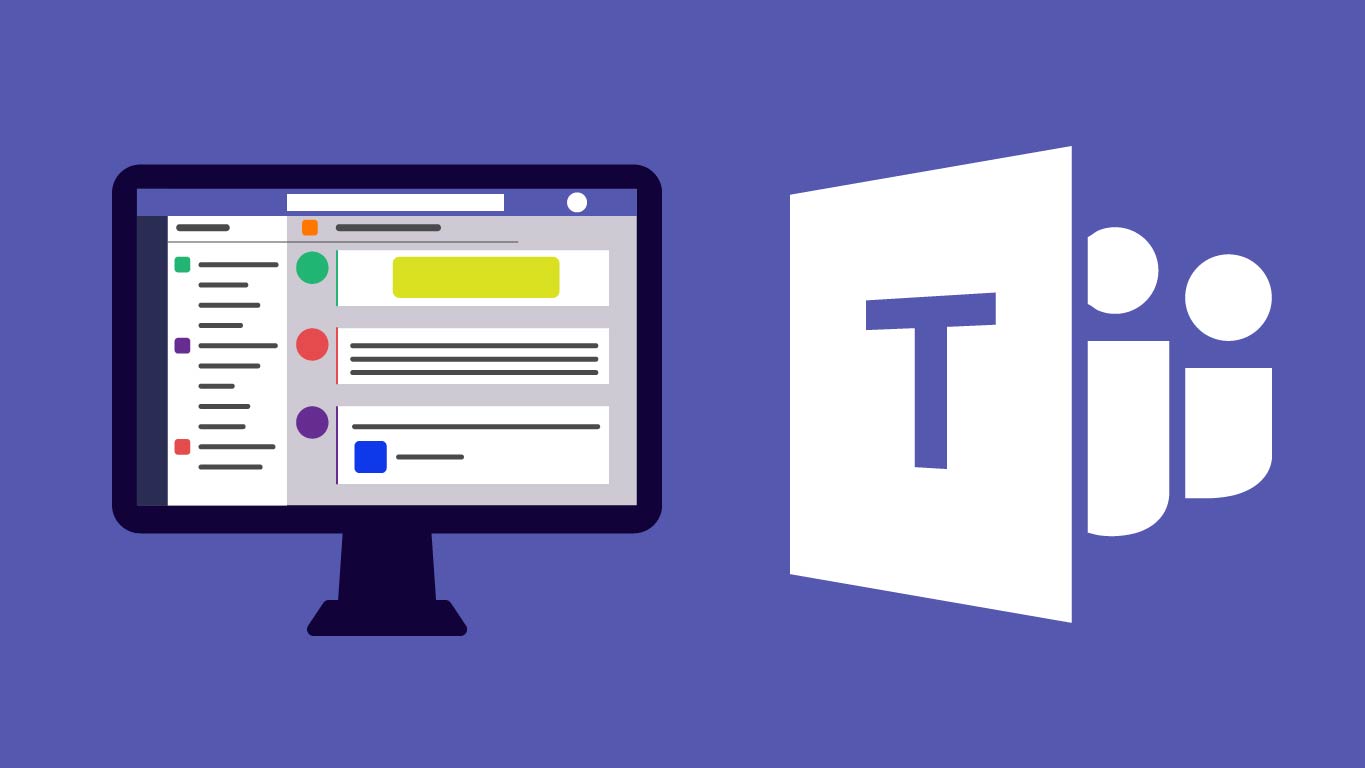
重复会议与日程优化
自定义重复规则与取消单次实例
-
灵活设置重复规则满足不同需求: 在Teams中安排会议时,用户不仅可以选择一次性会议,还可以根据实际情况设置重复会议,例如每天、每周、每月,甚至每年重复一次。除此之外,Teams还提供了“自定义”选项,用户可以自由选择具体的重复周期,比如“每周二和周四上午9点”或“每月的第一个周一”。这种灵活的重复规则设置极大地提高了会议管理效率,尤其适合部门例会、周报会或项目例会等需要周期性举行的场景。
-
取消单次实例避免冲突: 当某一次重复会议与其他重要安排冲突时,组织者可以选择仅取消该次实例,而不影响整个系列会议。这种操作非常实用,因为它既能保持总体的会议规律性,又能在特殊情况下灵活调整,确保时间资源得到最合理的分配。例如,如果某周因为节假日或公司活动而无需召开例会,主持人只需在日历中点击取消该单次会议即可,无需重新安排整个系列。
-
保持系列会议的一致性与可控性: Teams会在日历中清晰显示所有重复会议实例,参会者能够一目了然地看到未来的会议安排。当某个实例被取消时,所有参会者的日历都会自动更新,避免出现误会或重复进入会议的情况。这种机制保证了会议组织的透明性与一致性,让参会者能够更合理地规划自己的工作时间。
时区与空闲忙碌可用性检查
-
跨时区会议的精准安排: 在跨国团队中,时区差异往往会成为会议安排的一大挑战。Teams提供了时区选择功能,会议创建者可以在设定时间时选择特定时区,系统会根据参会者所在位置自动转换成对应的本地时间。这样,无论团队成员身处何地,都能清晰了解会议的准确时间,避免因时差导致的迟到或缺席。
-
空闲忙碌状态的可视化检查: 当组织者添加参会人员后,Teams会自动与Outlook日历同步,显示每位参会者在所选时间段的空闲或忙碌状态。通过这种方式,组织者可以快速找到所有关键人员都空闲的时间,从而提高会议成功率。这对需要多个部门负责人共同参与的会议尤为重要,因为协调大家的时间往往是最耗时的部分。
-
动态调整确保参会率: 如果所选时间段部分参会者标记为忙碌,系统会提供替代时间建议,组织者可以根据这些推荐快速调整会议安排。通过这种动态优化,会议的出席率能够得到保证,同时减少了反复沟通协调时间的成本。参会者也能更好地安排自己的任务与会议之间的优先级。
与Outlook和Exchange日历自动同步
-
无缝整合避免重复安排: Teams与Outlook和Exchange日历紧密集成,用户在Teams中创建的会议会自动同步到Outlook日历中,反之亦然。这种双向同步避免了用户在不同平台重复输入的麻烦,也能减少遗漏和时间冲突。对于习惯使用Outlook管理日程的用户来说,这种整合让工作更加顺畅。
-
统一的提醒机制: 当会议在Teams与Outlook中同步后,用户将收到统一的提醒通知。例如,Outlook的提醒会在桌面弹窗,而Teams会在应用内和手机端发出通知。这种多渠道提醒方式能有效避免参会者错过重要会议,尤其适合跨设备办公的用户。
-
提高组织层面的日程管理效率: 对于企业管理员而言,Outlook和Exchange的同步机制意味着可以在组织层面统一管理员工的会议安排。无论员工是通过Teams还是Outlook发起会议,都会在统一的系统中进行记录和协调,从而提升整体的日程透明度和可控性。
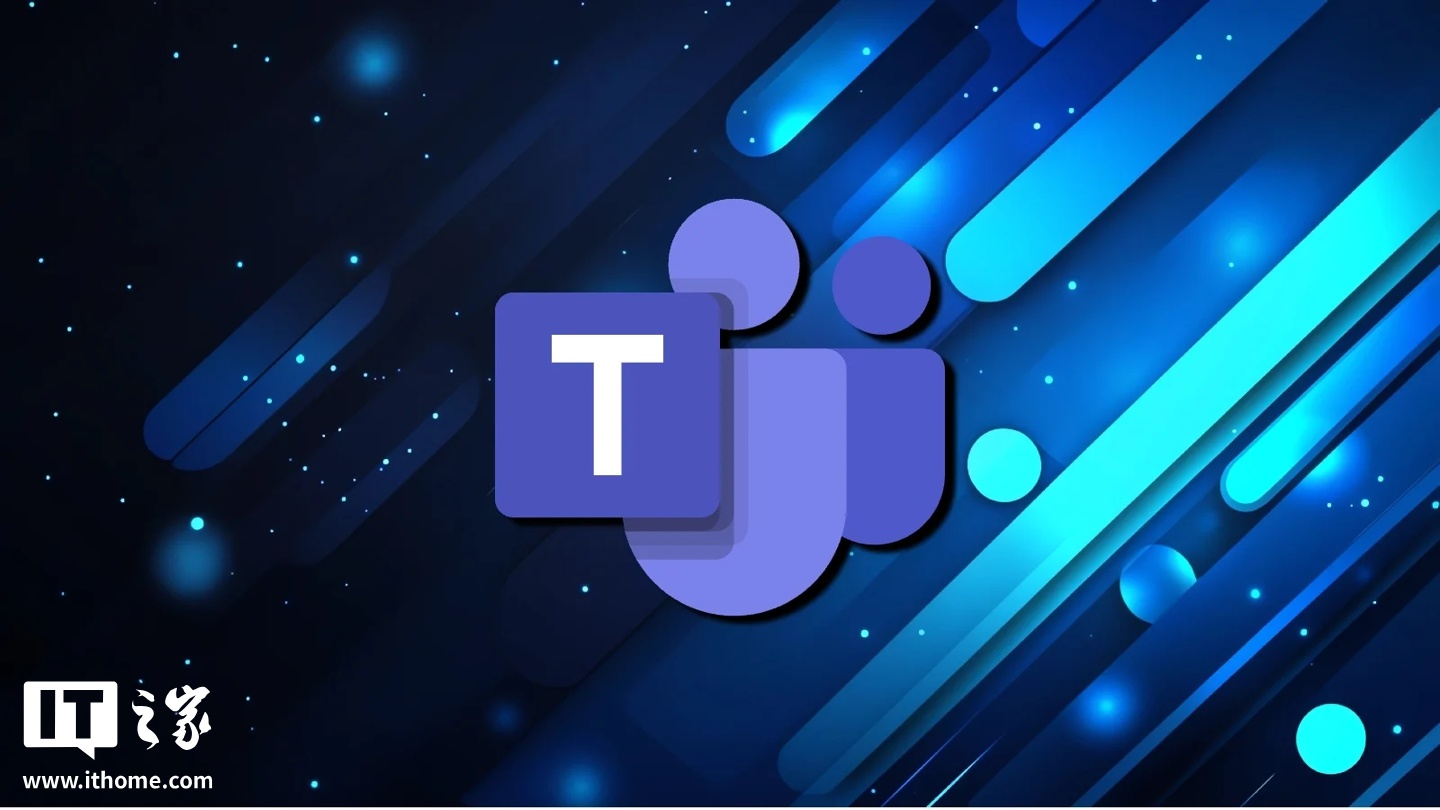
如何在Teams中快速发起即时会议?
点击“日历”页面的“立即开会”,可即时创建会议并分享会议链接。
Teams会议可以重复安排吗?
可以,在新建会议时选择“重复”,支持每天、每周或自定义周期。
如何在Teams中邀请外部人员参会?
输入对方邮箱地址即可,系统会发送会议链接,外部人员可通过浏览器加入。
安排好的会议如何修改?
在“日历”中找到已创建的会议,点击编辑可更改时间、参会人员或其他设置。